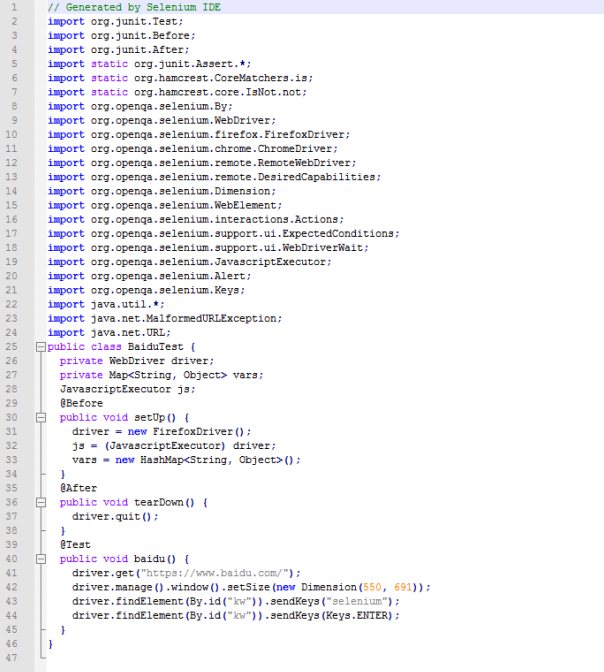Selenium IDE录制Web脚本
一、简介
1. 目的
本手册是根据实验室兼容性测试流程,基于Selenium IDE测试工具进行脚本录制操作的相关功能使用说明,目的是根据该工具如何使用的操作及相关事宜进行说明。
2. 适用范围
实验室测试人员
3. 主要内容
本手册是关于通过selenium工具录制兼容性脚本的介绍。主要包括selenium工具的环境配置、录制脚本、回放脚本、导出脚本等内容。
二、环境配置
1.安装浏览器
1.1安装chrome浏览器
Selenium IDE 下载Chrome插件
1.官方下载地址:https://www.selenium.dev/selenium-ide/,这个不FQ是下不了的,这里不演示步骤。
2.国内下载地址:https://www.crx4chrome.com/crx/77585/ ,这个网络正常基本可以下载,目前最新版本是3.17.0
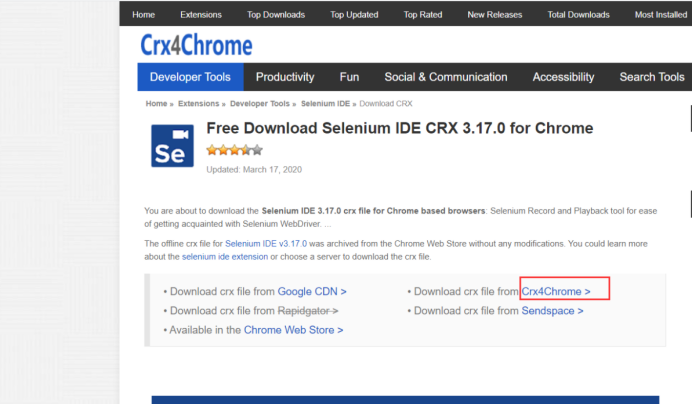
3.点击Crx4Chrome下载,下载后的文件名称是:.crx结尾,直接打开谷歌浏览器,打开扩展程序,手动拖到页面上,如图:
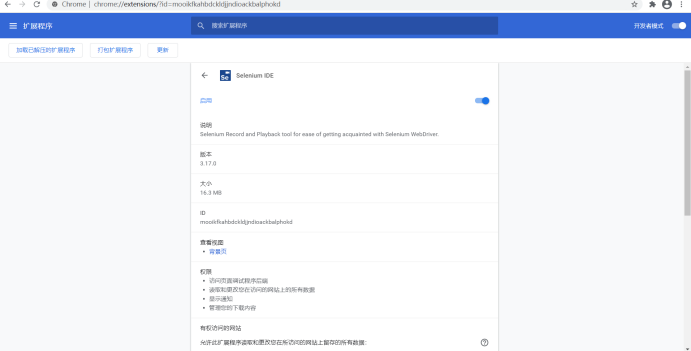
- 在浏览器右上角,找到selenium IDE的图标,单击打开,打开成功即环境配置完成,如图所示:
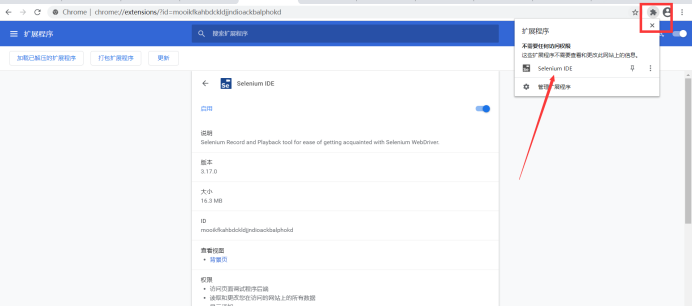
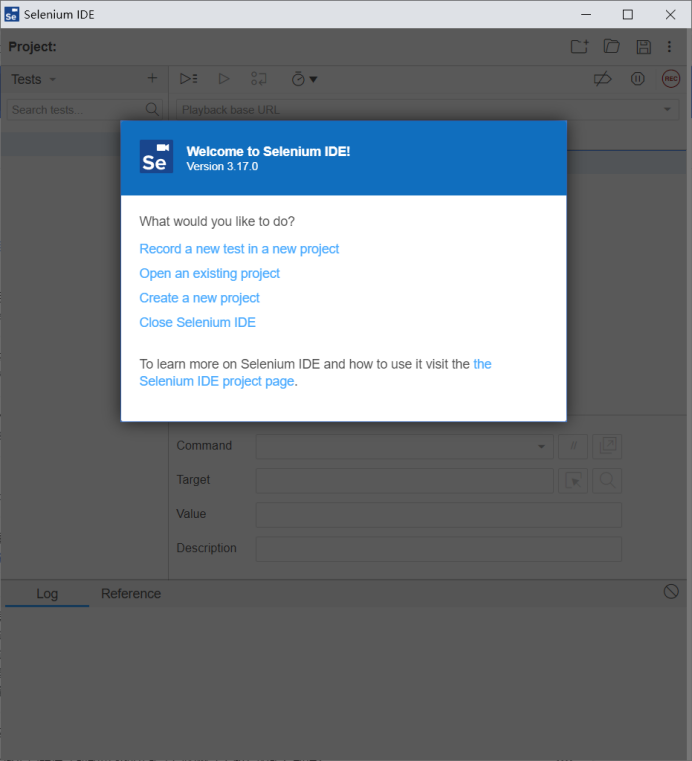
1.2安装火狐浏览器
1.打开火狐浏览器,friefox右上角点三条横杠,选择选项:
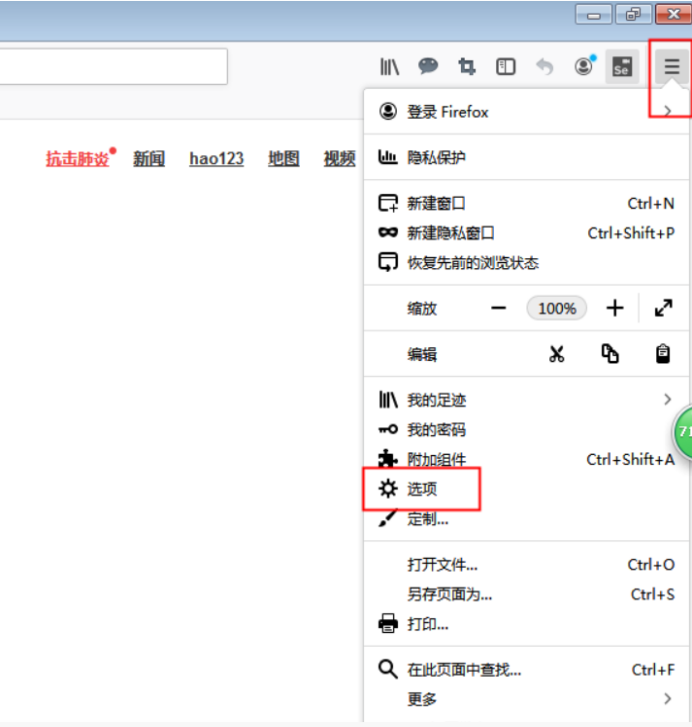
2.左下角点扩展和主题,在寻找更过扩展中:输入selenium IDE进行搜索
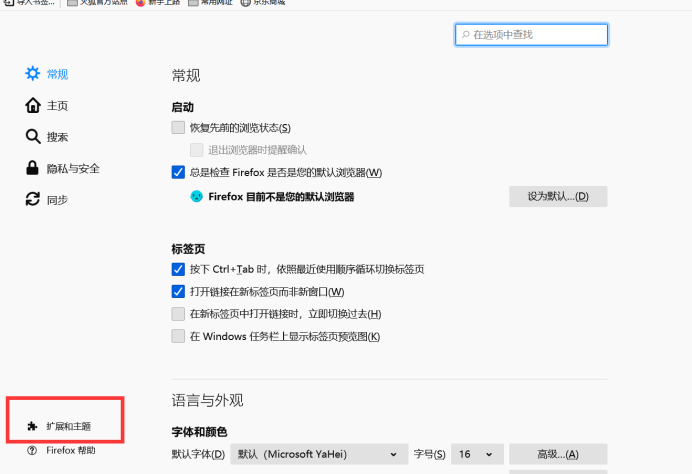

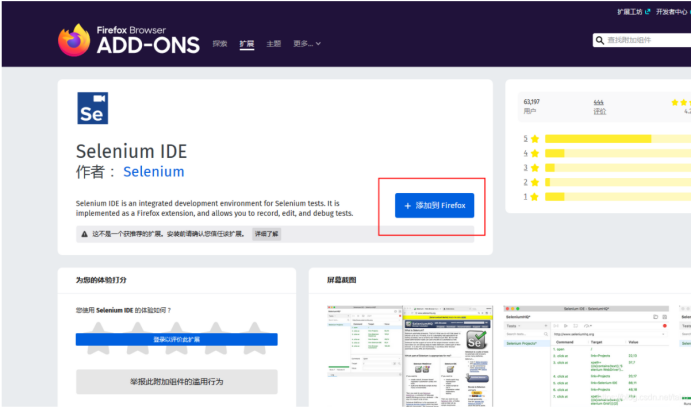
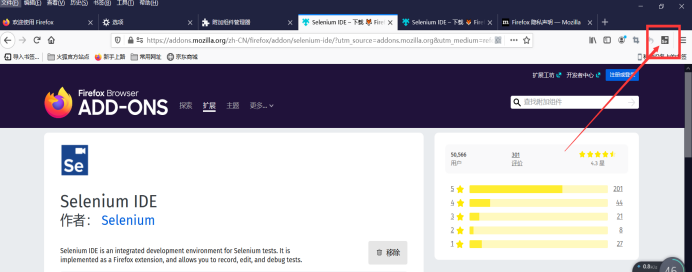
三、selenium脚本录制
(本手册以访问百度并执行搜索操作为例,如访问系统涉及host配置需要自行添加到本地)
Selenium IDE是安装在浏览器上的一个开源的web自动化工具,通过工具的录制来创建测试用例,整个测试用例的执行过程,通俗点说就是录制与回放,并且用户可以在通过这个插件将客户端操作录制成脚本并导出为 Java、Python、c#、Ruby 等多种运行语言以便统一管理测试用例。具体操作如下。
1.录制步骤
1.1firefox右上角,点击selenium IDE图标,进入selenium IDE界面:
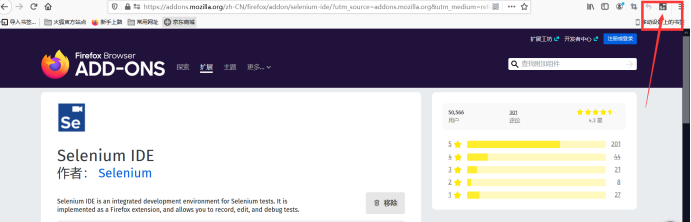
1.2进入selenium IDE界面,首先会让选择要进行的操作,我们直接选择Record a new test in a new project;
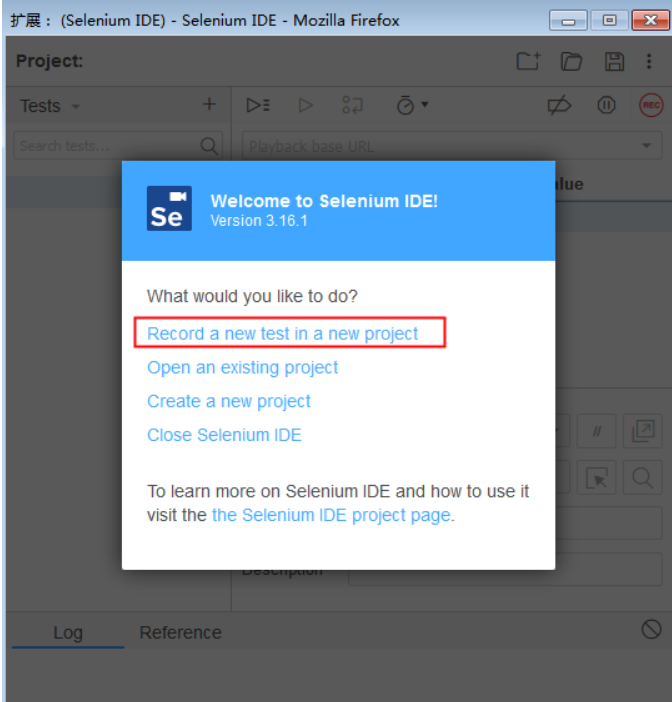
1.3输入项目名称,如:test,点击ok;
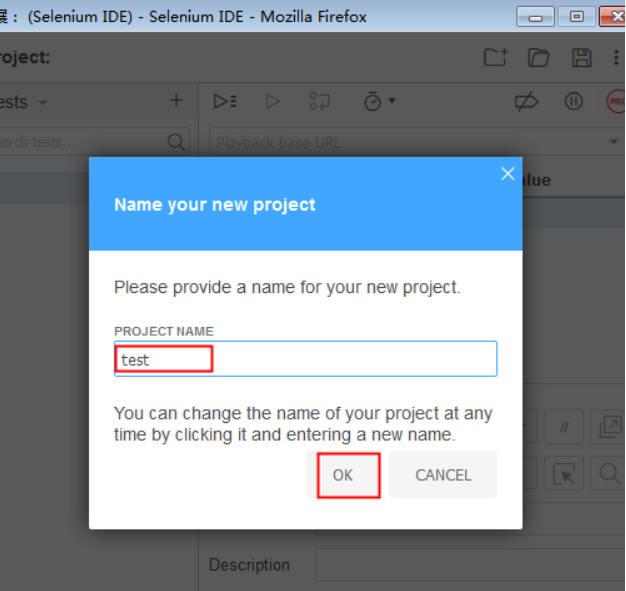
1.4、输入url,如:http://www.baidu.com/,点击:start recording;
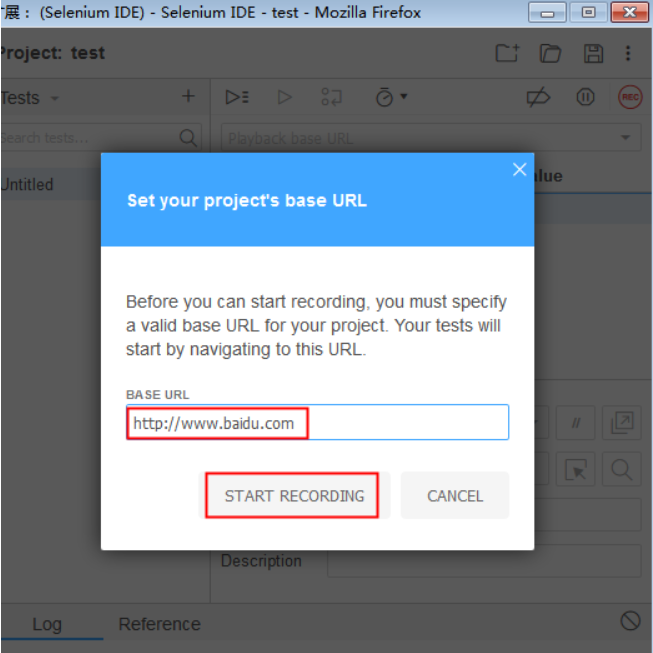
1.5、firefox会打开输入的url地址页面并进行录制;
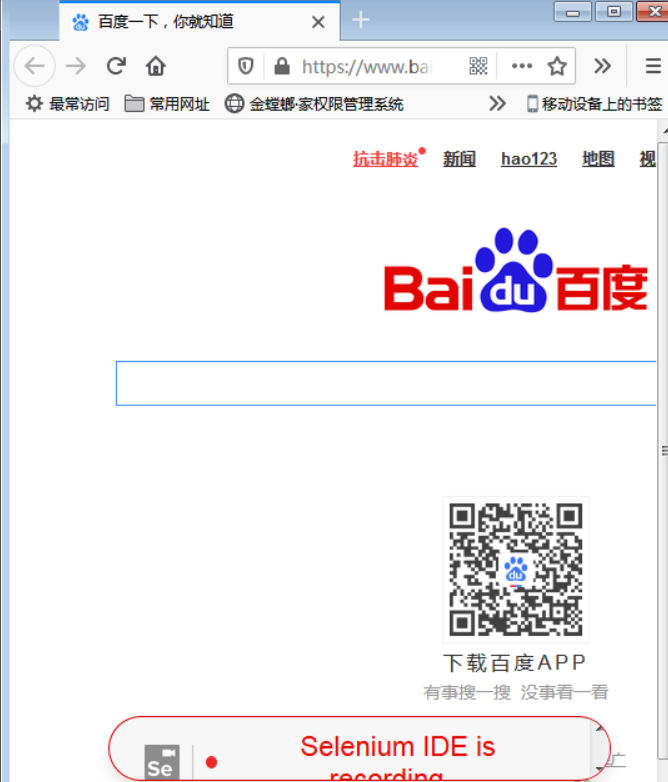
1.6、此时,对浏览器进行一系列的操作,selenium IDE会记录所有的操作,比如在搜索框中输入selenium并进行查询;
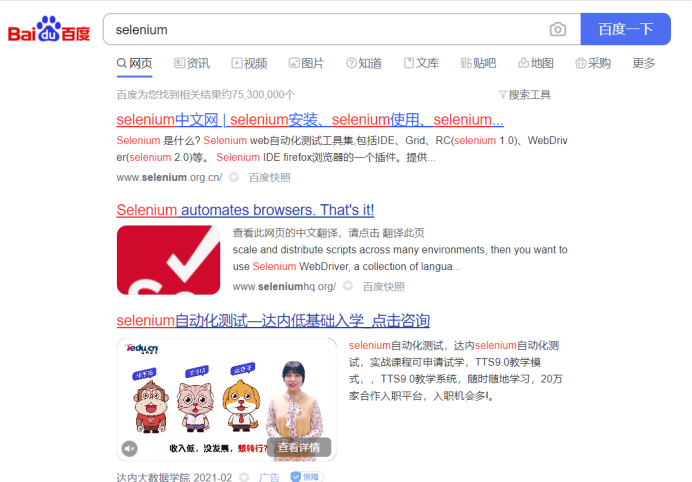
1.7、结束录制,在selenium IDE界面右上角,有结束录制图标,点击结束图标:
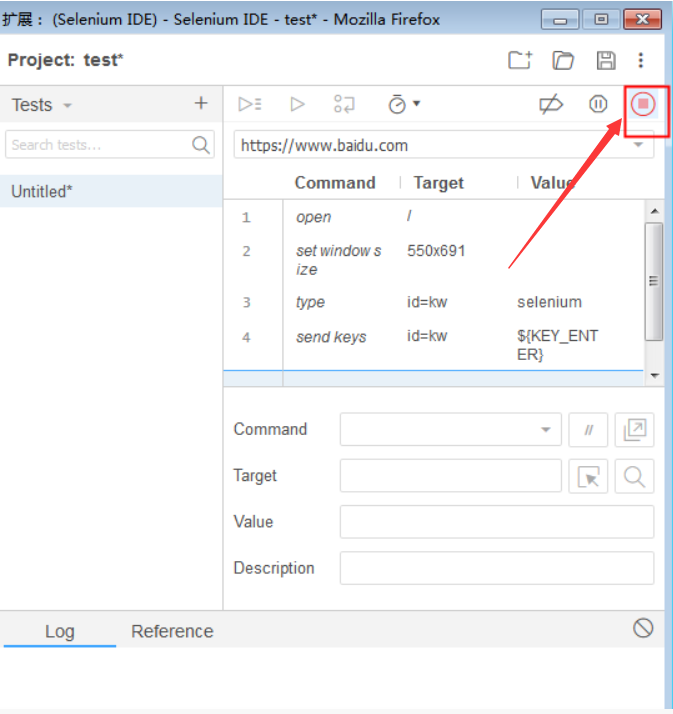
1.8、输入test name,点击ok:
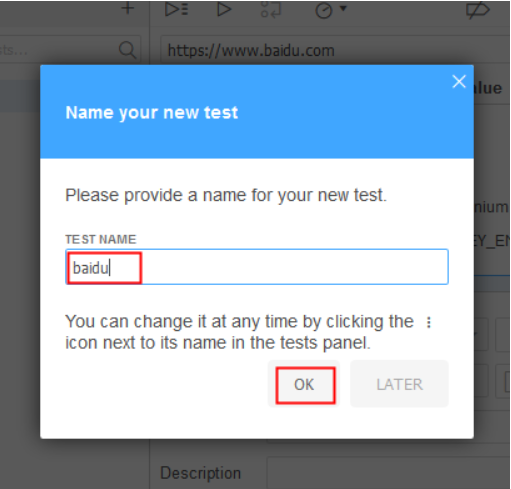
2.回放脚本
2.1、回放脚本,点击回放按钮:
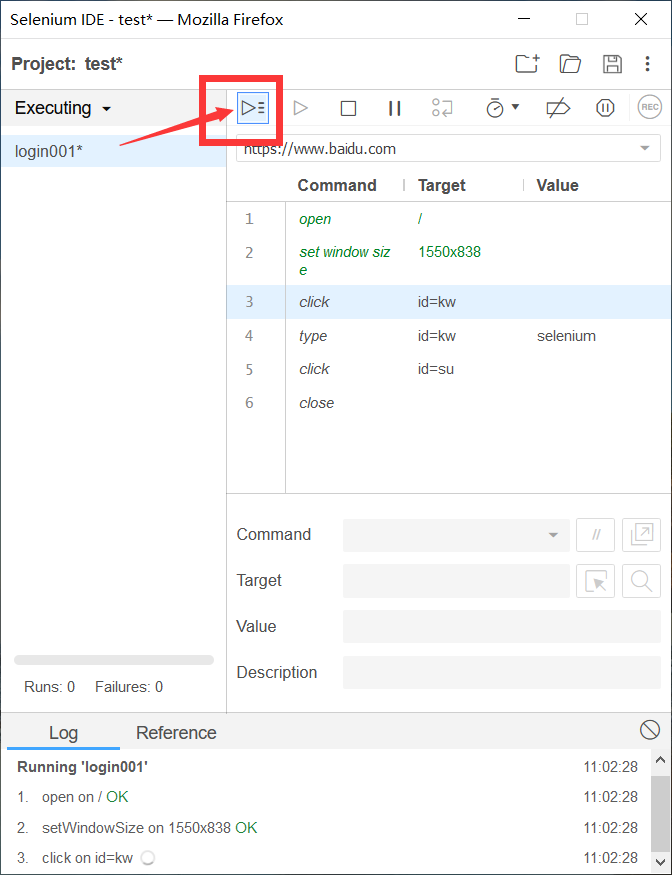
3.导出录制的脚本
3.1导出录制的脚本,点test右边的三个点,选择export;
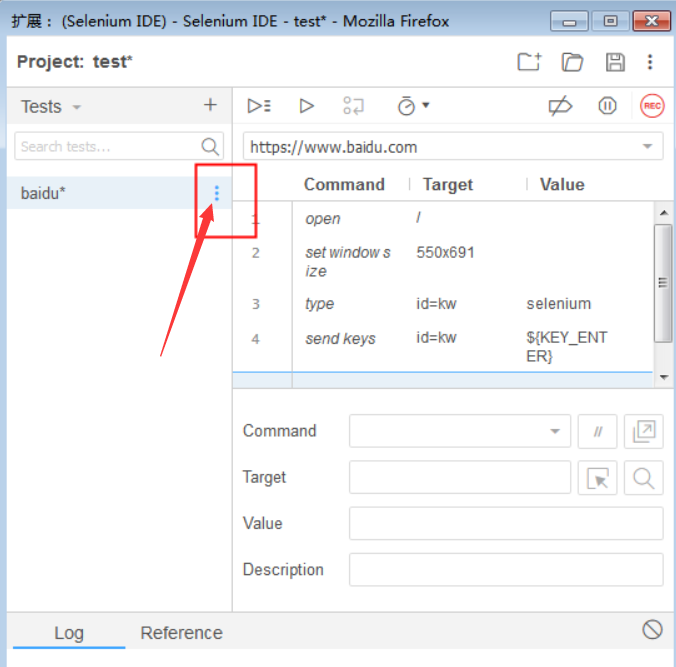
3.2这里提供多种语言的脚本导出,选择需要导出的语言,然后点击export即可,选择Java JUnit
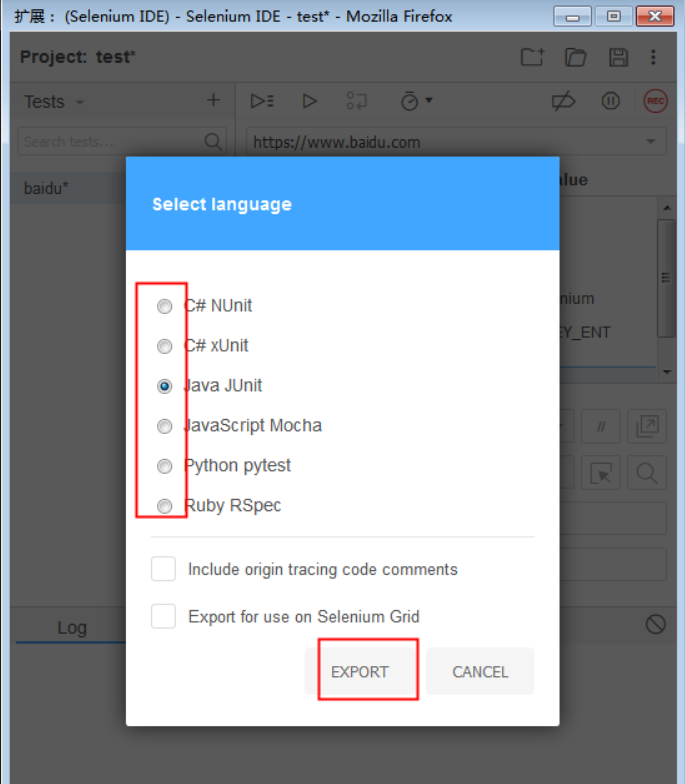
3.3导出后的脚本内容如下: